A Sysprep nem tudta ellenőrizni a Windows telepítését
A Sysprep vagy a System Preparation Tool a Windows operációs rendszer(Windows OS) alapvető eszköze , amely segít automatizálni a Windows operációs rendszer(Windows OS) telepítését . Időnként azonban előfordulhat olyan hibaüzenet, amely szerint „A Sysprep nem tudta ellenőrizni a Windows-telepítést(Sysprep was not able to validate your Windows installation) ”, különösen a következő parancs futtatásakor:
sysprep /generalize /oobe /shutdown
Ebben a cikkben olyan helyreállítási módszereket javasolunk, amelyek segíthetnek Önnek.
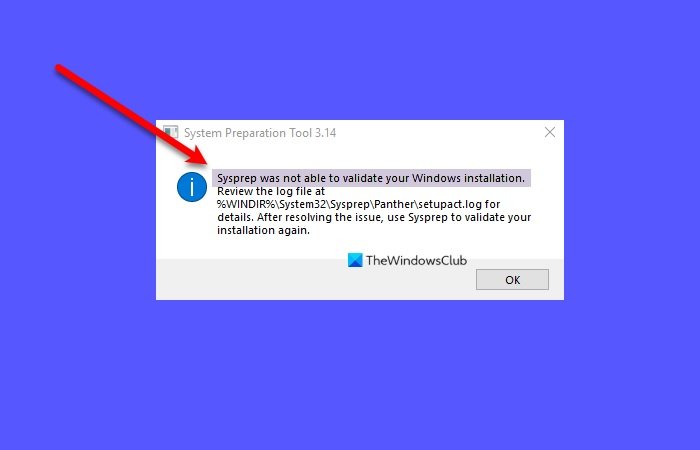
A Sysprep(Sysprep) nem tudta ellenőrizni a Windows telepítését
Ennek a hibának több oka is lehet, például a Windows Store alkalmazás telepítése, az alapértelmezett (Windows Store App)Windows-program elvesztése, a Windows korábbi verziójáról való frissítés stb.
Ezek azok a dolgok, amelyeket megtehet annak javítására, hogy a Sysprep nem tudta ellenőrizni a Windows telepítését.
- Ellenőrizze a naplófájlt
- Kapcsolja ki a BitLockert, és próbálja meg
- (Remove UWP)Távolítsa el az esetleg telepített UWP- alkalmazásokat
- Telepítse újra az alapértelmezett Windows UWP-alkalmazásokat
- Rendszerleíró adatbázis módosítása
- A Sysprep(Sysprep) nem fog futni frissített operációs rendszeren
1] Ellenőrizze a naplófájlt
Ellenőrizze a naplófájlt a %windir%\system32\Sysprep\panther\setupact.log címen .
Megnyithatja a „setupact.log” fájlt a Jegyzettömb(Notepad) segítségével , és megkeresheti a hibát – talán elvezeti Önt a hibaelhárítás irányába.
2] Kapcsolja ki a BitLockert, és próbálja meg
Ha a naplófájl ellenőrzése után úgy találja, hogy a fájlban a két hiba valamelyike szerepel, próbálja meg letiltani a BitLockert(BitLocker) .
Hiba: SYSPRP BitLocker-Sysprep(Error SYSPRP BitLocker-Sysprep) : A BitLocker be van kapcsolva az operációs rendszer kötetén. A Sysprep(Sysprep) futtatásához kapcsolja ki a BitLockert(Turn BitLocker) . (0x80310039)
Hiba(Error) [0x0f0082] SYSPRP ActionPlatform ::LaunchModule: Hiba történt a ' ValidateBitLockerState ' végrehajtása során a C:WindowsSystem32BdeSysprep.dll fájlból
A BitLocker kikapcsolásához indítsa el a Parancssort (Command Prompt ) rendszergazdaként a Start menüből(Start Menu) , írja be a következő parancsokat, és nyomja meg az Enter billentyűt.(Enter.)
manage-bde -status
Disable-Bitlocker –MountPoint ‘C:’
Ezzel kikapcsolja a Bitlockert.
Most próbálja meg újra futtatni a Sysprep programot(Sysprep) , és ellenőrizze, hogy megoldja-e a problémát.
3] Távolítsa el az esetleg telepített UWP- alkalmazásokat(Remove UWP)
Ha a következő hibákat látja, akkor ez azt jelenti, hogy letöltött egy univerzális Windows platform(Universal Windows Platform) alkalmazást, vagy helytelenül távolított el egy alkalmazást. Ezért a probléma megoldásához kövesse a 3. és 4. megoldás lépéseit.
Hiba : SYSPRP-csomag: A SomeAppName_1.2.3.500_x64__8we4y23f8b4ws(SYSPRP Package SomeAppName_1.2.3.500_x64__8we4y23f8b4ws) telepítve volt egy felhasználóhoz, de nincs kiépítve minden felhasználó számára. Ez a csomag nem fog megfelelően működni a sysprep képfájlban.
SYSPRP hiba(Error SYSPRP) Nem sikerült eltávolítani az alkalmazásokat az aktuális felhasználóhoz: 0x80073cf2.
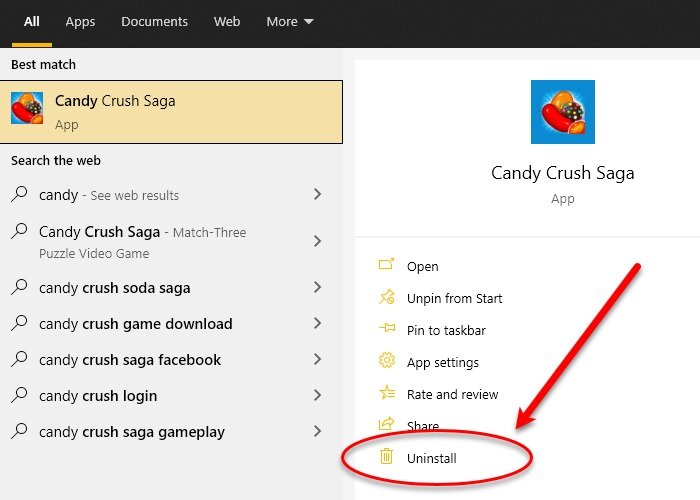
A probléma megoldásához törölnie kell az összes UWP -alkalmazást. (UWP)Az alkalmazások tömeges eltávolításának(bulk uninstall apps) többféle módja van .
Akár az alkalmazás nevét is beírhatja a keresőmezőbe, kattintson az Eltávolítás(Uninstall) gombra , és kövesse a képernyőn megjelenő utasításokat az alkalmazás törléséhez.
Olvassa el(Read) : A Sysprep nem tud eltávolítani vagy frissíteni a kiépített Windows Store-alkalmazásokat .
4] Telepítse újra(Reinstall) az alapértelmezett Windows UWP- alkalmazásokat

Ha egy alapértelmezett Windows -alkalmazás hiányzik a számítógépről, akkor szembesülhet ezzel a hibával. Ezért a probléma megoldásához vissza kell állítanunk az összes alapértelmezett Windows -programot.(Windows)
Ehhez indítsa el a Windows PowerShellt(Windows PowerShell) rendszergazdaként a Start menüből(Start Menu) , írja be a következő parancsot, és nyomja meg az Enter billentyűt .
Get-AppxPackage -AllUsers| Foreach {Add-AppxPackage -DisableDevelopmentMode -Register “$($_.InstallLocation)\AppXManifest.xml”}
Ez eltart egy ideig, ezért várja meg, amíg befejeződik.
Végül indítsa újra a számítógépet, és ellenőrizze, hogy a probléma továbbra is fennáll-e.
5] Rendszerleíró adatbázis módosítása
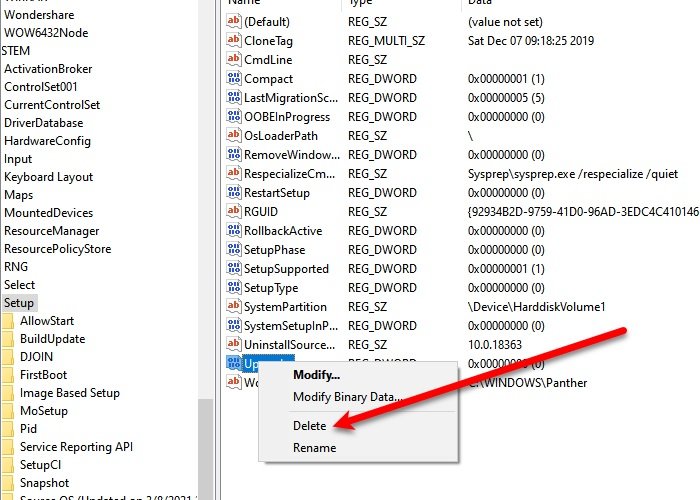
Ha a Sysprep hibát tapasztalja a (Sysprep)Windows 10 rendszerre(Windows 10) való frissítés után, akkor a beállításjegyzék(Registry) módosítása megoldhatja a problémát.
Ehhez indítsa el a Rendszerleíróadatbázis-szerkesztőt (Registry Editor ) a Start menüből(Start Menu) , lépjen a következő helyre, kattintson a jobb gombbal a frissítési (Upgrade ) kulcsra, majd kattintson a Törlés parancsra (Delete).
Computer\HKEY_LOCAL_MACHINE\SYSTEM\Setup
Most indítsa újra a számítógépet, és ellenőrizze, hogy a probléma megoldódott-e.
6] A Sysprep nem fog futni frissített operációs rendszeren
Ha az operációs rendszert Windows 7 , 8, 8.1-ről Windows 10 -re frissítette, a következő hibával kell szembenéznie.
Hiba(Error) [0x0f0036] SYSPRP spopk.dll:: A Sysprep nem fog futni frissített operációs rendszeren. A Sysprep(Sysprep) csak a Windows egyéni (tiszta) telepítésű verzióján futtatható .
A Sysprep(Sysprep) csak a Windows egyéni (tiszta) telepítésű verzióján futtatható .
Ennek megkerüléséhez módosítsa a CleanupState kulcs értékét 7 -re . Ehhez indítsa el a Rendszerleíróadatbázis-szerkesztőt (Registry Editor ) a Start menüből(Start Menu) , és lépjen a következő helyre:
HKEY_LOCAL_MACHINE\SYSTEM\Setup\Status\SysprepStatus
Kattintson duplán a CleanupState elemre, és módosítsa az értékét 7-re.(7.)
Végül indítsa újra a számítógépet, és ellenőrizze, hogy a probléma megoldódott-e.
Kapcsolódó: (Related: )Végzetes hiba történt a gép rendszerbe állítása közben .
Related posts
Windows Assessment and Deployment Kit (ADK) a Windows 10 rendszerhez
Windows 11 bevezetést tervez? Ez az útmutató segít az indulásban
A Windows 10 szolgáltatásfrissítésének távoli telepítésének megtervezése
Microsoft Edge telepítési útmutató cégeknek
A telepítési művelet blokkolva volt; Speciális profil bevezetése nem megengedett
A NumPy telepítése a PIP használatával Windows 10 rendszeren
A Network Sniffer Tool PktMon.exe használata Windows 10 rendszerben
A legjobb ingyenes Menetrend szoftver Windows 11/10 rendszerhez
Helyi menü szerkesztők: Helyi menü elemeinek hozzáadása és eltávolítása a Windows 11 rendszerben
Eszköztárak elrejtése a Tálca helyi menüjében a Windows 10 rendszerben
Csoportházirend-szerkesztő hozzáadása a Windows 11/10 Home Edition rendszerhez
Javítsa ki a Windows Update 0x8e5e03fa hibáját Windows 10 rendszeren
Ingyenes Ransomware elleni szoftver Windows számítógépekhez
Nézzen digitális TV-t és hallgasson rádiót Windows 10 rendszeren a ProgDVB segítségével
Ossza meg fájljait bárkivel a Send Anywhere for Windows PC segítségével
Merevlemez-meghajtók cseréje Windows 11/10 rendszerben a Hot Swap funkcióval
Az Alt-Tab Terminator javítja a Windows alapértelmezett ALT-Tab funkcióit
Hogyan lehet letiltani a cserélhető tárolóosztályokat és a hozzáférést a Windows 10 rendszerben
Mi az a PPS fájl? Hogyan lehet PPS-t PDF-be konvertálni a Windows 11/10 rendszerben?
Szerkesztés, hozzáadása, visszaállítás, elemek eltávolítása a Windows új helyi menüjéből
